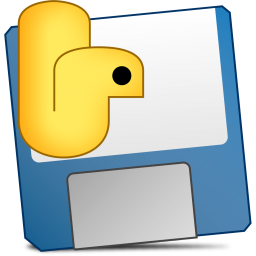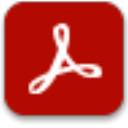KK教程资讯:带你了解最前沿的技术、资讯,海纳百川,学无止境!
怎么让Win10自动清理回收站中指定天数的文件?
Win10自动清理回收站教程:
1、在设置 - 系统 - 存储中,点击“配置存储感知或立即运行”可以进行更详细的设置,包括回收站的清理阈值,设置系统清理回收站中超过多少天的文件,不过这里只能设置它预设的一些数字,不能自定义具体需要的天数。一般用户来说是够了。
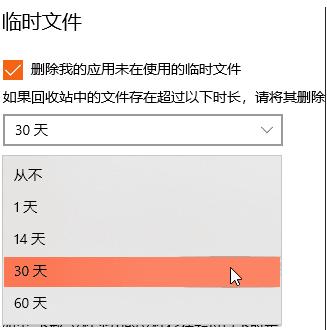
如果你没有这些设置,将系统更新即可。想要指定自己想要的天数可以通过两种方式:
2、组策略设置(不支持组策略的可以看下方的注册表方式)
在开始菜单或者运行中输入 gpedit.msc 打开组策略编辑器,展开 计算机配置 - 管理模板 - 系统,找到存储感知,选中后在右边找到“配置存储感知回收站清理阈值”。
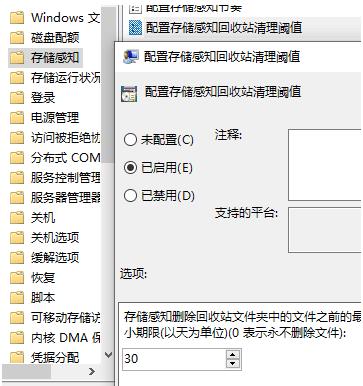
双击,选择“已启用”,然后在下方设置天数,最大365天。
恢复设置,可以将其重新设置为“未配置”。
2、注册表设置
在开始菜单或者运行中输入 regedit 打开注册表,定位至HKEY_LOCAL_MACHINE\SOFTWARE\Policies\Microsoft\Windows,右键点击Windows,选择 新建 - 项,命名为StorageSense。
右键点击StorageSense,新建 - DWORD(32位)值,命名为ConfigStorageSenseRecycleBinCleanupThreshold,右键点击选择修改,或者双击,切换“基数”为十进制,然后填入天数,同样最大只能365。
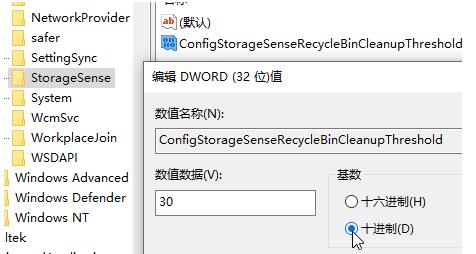
若要恢复,将新建的StorageSense删除。
经过此设置后,设置中的存储感知页面会提示“其中某些设置已由组织隐藏或管理”,并且无法在这里更改天数。
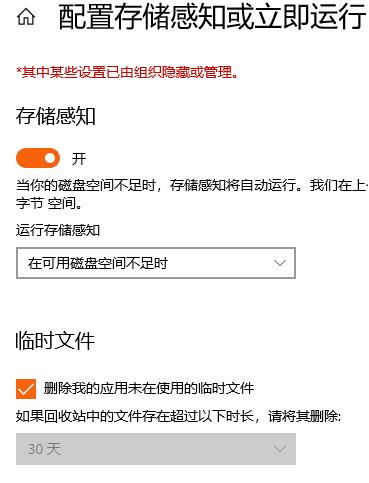
如需要恢复可以更改,请把组策略中恢复到原样即可。
相关文章
猜你喜欢
热门文章
沙盒与副本吃鸡模式
 沙盒与副本是一个带有生存建造和刷装备要素的IO类游戏。和你曾玩过的刷装备RPG类似,你的主要目的就是反复击败敌人、升级刷装备, 不过生存建造要素给了你更多的发挥空间。...
沙盒与副本是一个带有生存建造和刷装备要素的IO类游戏。和你曾玩过的刷装备RPG类似,你的主要目的就是反复击败敌人、升级刷装备, 不过生存建造要素给了你更多的发挥空间。...- 《诛仙世界》
- win10右下角的天气和资讯怎么关闭
- 羊了个羊通关方法(亲测有效)_羊了个羊通关教程[把难度降低]
- 第五人格许愿码怎么领?第五人格最新许愿码免费领取2022[可用]
- CAD无法复制编辑:此块含有代理对象,不能在块编辑器中进行编辑的解决方法
- P2PWIFICAM如何连接监控设备?P2PWIFICAM使用方法
- AirMirror怎么控制另一部手机?AirMirror远程控制方法
- 魔影工厂怎么压缩视频大小?魔影工厂压缩视频的方法
- 魔影工厂怎么转换格式?魔影工厂转换视频格式的方法
本类排行
- 1电脑声音小怎么办?电脑音量已经调到最大声音还是很小的解决方法
- 2XP密钥_WinXP序列号珍藏永久可用版
- 3Xbox Game Bar是什么软件,Xbox Game Bar可以删除吗
- 4NVDisplay.Container.exe是什么进程,如何删除?
- 5如何删除百度网盘右键菜单?百度网盘去掉右键菜单方法
- 6今日热点弹窗广告属性于哪个软件?小编教你找到并删除今日热点
- 7win10你当前运行的Windows 版本即将终止支持是什么意思,要怎么办?
- 8Win10 Taskbarsearch是什么?taskbarsearch怎么关闭删除?
- 9百度网盘同步空间文件夹怎么删除?百度网盘同步空间删除方法
- 10sysmain服务是什么?Win10 sysmain服务可以禁用吗?
相关下载
关注KK手机站